Μπορείτε να στείλετε εικόνες, βίντεο και φωνητικά μηνύματαπάνω σε ένα νήμα iMessage. Μπορείτε να στείλετε όλα αυτά σε ένα νήμα ομάδας ή σε ένα ξεχωριστό νήμα συνομιλίας. Από το iOS 10, μπορείτε ακόμη και να το ρυθμίσετε έτσι ώστε η εφαρμογή να στέλνει εικόνες χαμηλής ποιότητας αντί για HD. Κάνει τα πράγματα ευκολότερα στο σχέδιο δεδομένων σας και είναι ταχύτερη. Για καλύτερα ή χειρότερα, το iMessages δεν διαθέτει λειτουργία άλμπουμ. Μπορείτε να στείλετε πολλές εικόνες σε ένα μήνυμα, αλλά οι εικόνες δεν θα ομαδοποιηθούν στο νήμα. Αυτό δεν θα ήταν μεγάλη υπόθεση εκτός από την εξοικονόμηση τους στο ρολό της φωτογραφικής μηχανής σας μπορεί να γίνει κουραστική. Φαίνεται ότι πρέπει να αποθηκεύσετε κάθε φωτογραφία ξεχωριστά στο ρολόι της φωτογραφικής μηχανής σας. Φυσικά, η Apple πραγματικά δεν θα έκανε αυτό δύσκολο να αποθηκεύσετε πολλές εικόνες σε ένα νήμα iMessage.
Είναι πραγματικά εύκολο να αποθηκεύσετε πολλές εικόνες σε έναiMessage νήμα σε ένα πάει. Η επιλογή είναι απλά κακή. Ανοίξτε την εφαρμογή Μηνύματα στο iPhone ή στο iPad σας. Πατήστε το νήμα συνομιλίας από το οποίο θέλετε να αποθηκεύσετε τις εικόνες. Πατήστε το κουμπί "i" δίπλα στην επαφή ή το όνομα της ομάδας.
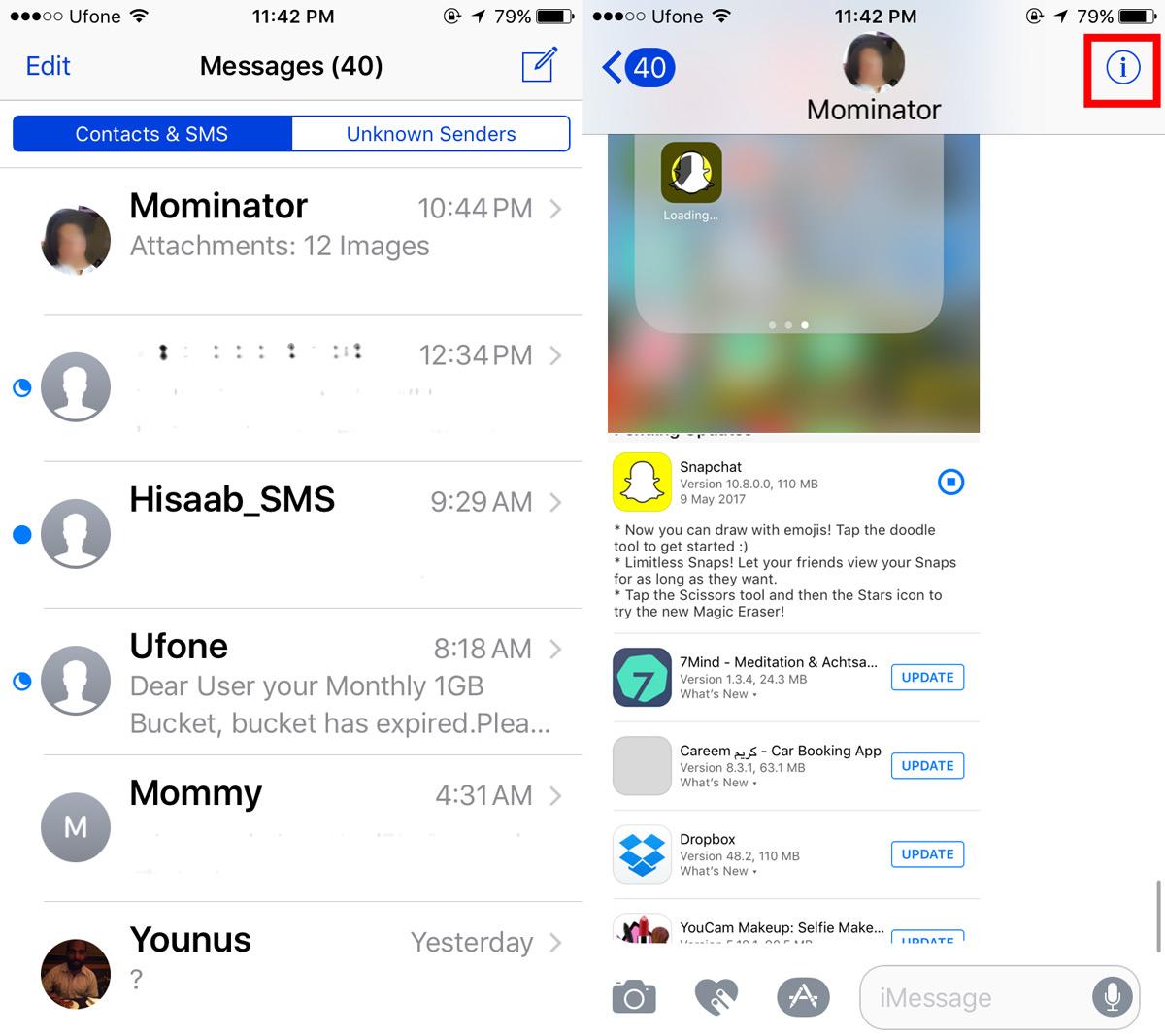
Αυτό θα σας οδηγήσει στην οθόνη λεπτομερειών για αυτόΝήμα. Στην οθόνη λεπτομερειών εμφανίζονται όλες οι εικόνες που στάλθηκαν στο νήμα συνομιλίας. Πατήστε παρατεταμένα μια εικόνα που θέλετε να αποθηκεύσετε. Από την κυμαινόμενη γραμμή εργαλείων που εμφανίζεται, πατήστε 'Περισσότερα'. Αυτό θα επιλέξει την εικόνα που χρησιμοποιήσατε. Θα σας επιτρέψει επίσης να επιλέξετε άλλες εικόνες που μοιράζονται στο νήμα. Προχωρήστε και επιλέξτε κάθε εικόνα που θέλετε να αποθηκεύσετε στο ρολό της μηχανής σας.
Στο κάτω αριστερό μέρος αυτής της οθόνης θα δείτε την επιλογή "Αποθήκευση εικόνων". Αγγίξτε το για να αποθηκεύσετε τις επιλεγμένες εικόνες στο ρολό της φωτογραφικής μηχανής.

Μπορείτε επίσης να χρησιμοποιήσετε αυτήν την ίδια μέθοδο για να διαγράψετεπολλαπλές εικόνες ταυτόχρονα. Απλώς αγγίξτε το κουμπί του κάδου απορριμμάτων κάτω δεξιά για να διαγράψετε τις επιλεγμένες εικόνες. Αυτό φυσικά είναι επίσης δυνατό από το νήμα συνομιλίας. Μπορείτε να πατήσετε και να κρατήσετε μια εικόνα και να επιλέξετε "Περισσότερα" από το μενού που εμφανίζεται.
Όταν πατάτε 'Περισσότερα', αυτόματα επιλέγει τοεικόνα και σας επιτρέπει να επιλέξετε περισσότερες εικόνες και ακόμη και μηνύματα στο νήμα. Στο κάτω αριστερό μέρος εμφανίζεται ένα εικονίδιο κάδου απορριμμάτων. Αγγίξτε το για να διαγράψετε τις επιλεγμένες εικόνες και μηνύματα.
Αυτό είναι το είδος που κάνει την επιλογή να αποθηκευτείπολλαπλές εικόνες σε τοποθετημένο νήμα iMessage. Μπορείτε να επιλέξετε πολλές εικόνες στην προβολή συνομιλιών, αλλά δεν υπάρχει επιλογή αποθήκευσης. Ένας ανυποψίαστος χρήστης μπορεί να πιστεύει ότι δεν είναι δυνατό. Υπάρχει επίσης κάποια νόημα σε αυτό επειδή, ενώ μπορείτε να αποθηκεύσετε εικόνες, δεν μπορείτε να αποθηκεύσετε μηνύματα.












Σχόλια